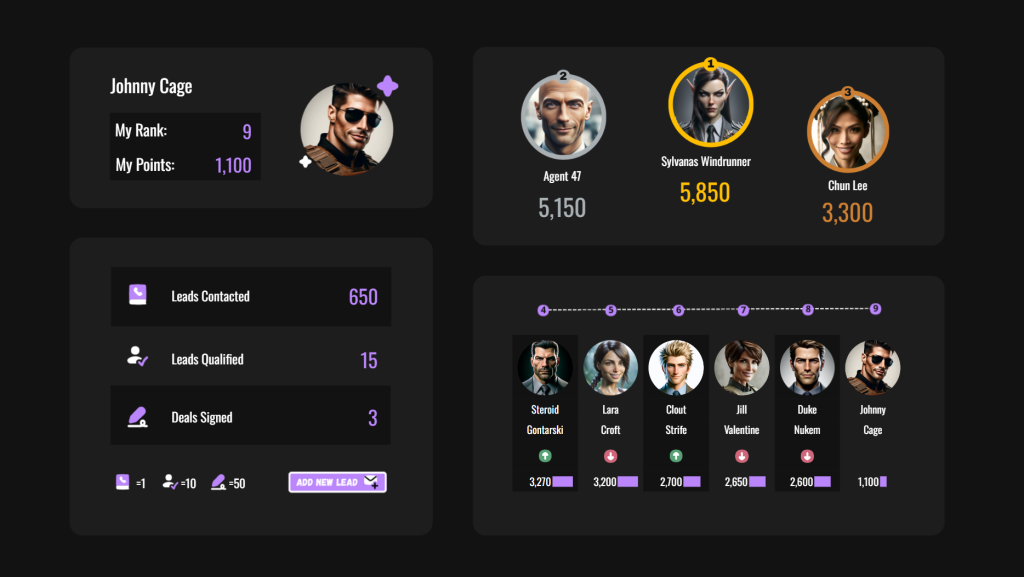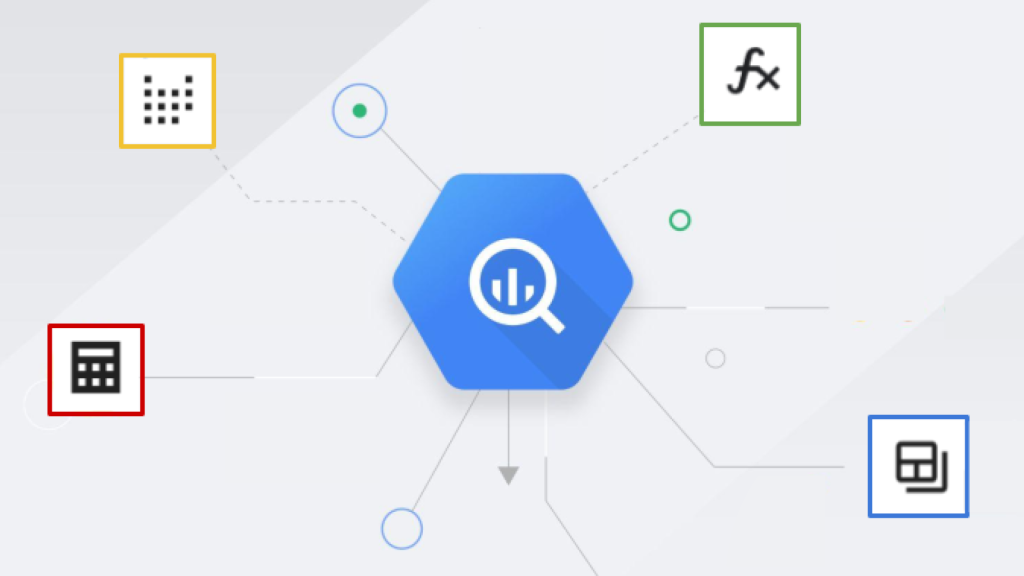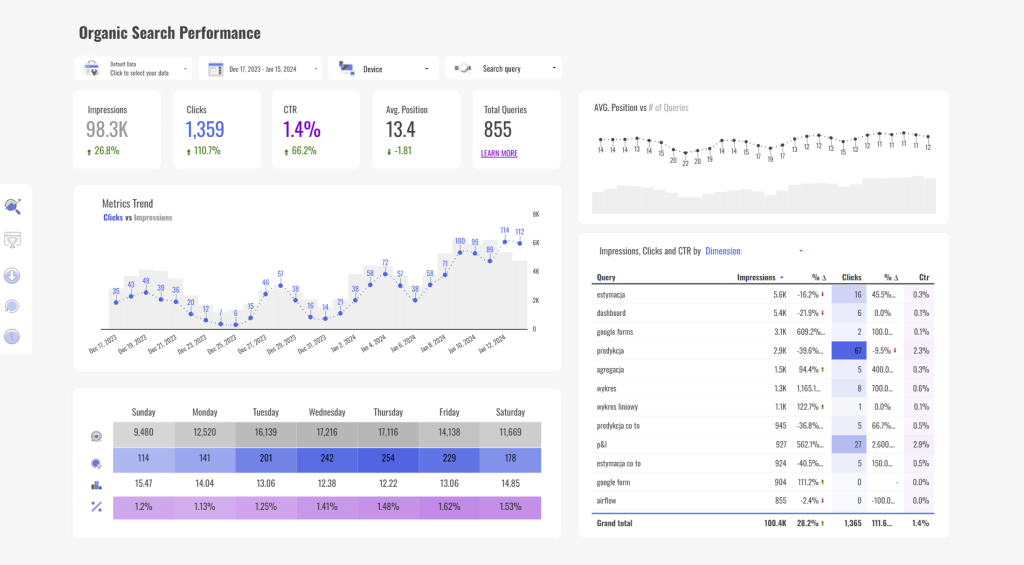Co to jest i do czego służy LEFT?
“LEFT” to funkcja dostępna w Google Sheets, która służy do wyodrębniania określonej liczby znaków z lewej strony tekstu. Umożliwia to łatwe wyodrębnienie części tekstu, na przykład kodu pocztowego, numeru telefonu lub prefiksu.
Składnia LEFT
Składnia funkcji „LEFT” jest następująca:
=LEFT(tekst, liczba_znaków)
Gdzie:
- tekst: Tekst, z którego chcesz wyodrębnić znaki.
- liczba_znaków: Liczba znaków, które chcesz wyodrębnić z lewej strony tekstu.
Dane wejściowe LEFT
Dane wejściowe funkcji „LEFT” to tekst i liczba znaków. Tekst może być dowolnym ciągiem znaków, np. imię i nazwisko, adres, numer telefonu, a nawet data. Liczba znaków to dowolna liczba całkowita. Należy pamiętać, że funkcja „LEFT” zwraca tylko znaki z lewej strony tekstu.
Przykłady zastosowania LEFT
| A | B | C | |
|---|---|---|---|
| 1 | Imię i nazwisko | Telefon | Miasto |
| 2 | Jan Kowalski | 123456789 | Warszawa |
| 3 | Anna Nowak | 987654321 | Kraków |
| 4 | Piotr Wiśniewski | 111222333 | Gdańsk |
Przykład 1: Aby wyodrębnić pierwsze 3 znaki z imienia i nazwiska w komórce A2, użyj następującej formuły:
=LEFT(A2, 3)
W tym przypadku zostanie zwrócony tekst „Jan”.
Przykład 2: Aby wyodrębnić pierwsze 3 znaki z numeru telefonu w komórce B2, użyj następującej formuły:
=LEFT(B2, 3)
W tym przypadku zostanie zwrócony tekst „123”.
Przykład 3: Aby wyodrębnić pierwsze 4 znaki z nazwy miasta w komórce C2, użyj następującej formuły:
=LEFT(C2, 4)
W tym przypadku zostanie zwrócony tekst „Wars”.
Najczęściej pojawiające się błędy LEFT, oraz co mogą znaczyć?
Najczęstszym błędem związanym z funkcją „LEFT” jest #VALUE!. Błąd ten pojawia się, gdy dane wejściowe funkcji nie są prawidłowe. Na przykład, jeśli podasz tekst, który nie jest ciągiem znaków, lub jeśli podasz liczbę znaków, która nie jest liczbą całkowitą, zostanie wyświetlony błąd #VALUE!.